Cuprins
Imaginea discului este o metodă de a face copii de rezervă ale computerului. Aceasta creează o copie exactă a hard disk-ului și a tot ce se află pe el - sistemul de operare, driverele, software-ul aplicațiilor și datele. Adesea, această copie de rezervă va fi bootabilă. Dacă hard disk-ul dumneavoastră moare, puteți porni de pe copia de rezervă și puteți continua să lucrați până când rezolvați problema.
Acronis True Image poate face copii de rezervă pentru computerul dvs. Windows și Mac în mai multe moduri, inclusiv prin crearea unei imagini de disc. Este câștigătorul listei noastre cu cele mai bune programe de backup pentru PC și este foarte bine cotat în ghidul nostru cu cele mai bune aplicații de backup pentru Mac. De asemenea, puteți consulta recenzia noastră detaliată aici.

Dar nu este singura opțiune. În acest articol, vom prezenta câteva alternative excelente la Acronis True Image, atât pentru Windows, cât și pentru Mac. Dar mai întâi, să începem prin a vedea ce-i lipsește lui Acronis True Image.
Ce poate face pentru mine software-ul de creare de imagini pe disc?
Crearea unei imagini sau a unei clone a hard disk-ului sau a SSD-ului este doar una dintre modalitățile de a face copii de rezervă pentru computerul dvs. Aceasta are câteva avantaje semnificative față de alte tipuri de copii de rezervă:
- Puteți să porniți de pe copia de rezervă și să continuați să lucrați dacă întâmpinați o problemă cu unitatea principală.
- Odată ce ați înlocuit unitatea defectă, puteți restaura imaginea pe aceasta fără a reinstala sistemul de operare și software-ul.
- Puteți replica configurația dvs. exactă pe alte calculatoare, păstrând astfel coerența în școală sau în birou.
- Dacă creați o imagine de disc a computerului dvs. atunci când acesta funcționează bine, o puteți restaura în viitor dacă discul principal începe să se blocheze.
- O imagine de disc conține, de asemenea, rămășițele fișierelor care au fost pierdute sau șterse. Le puteți recupera cu ajutorul unui software de recuperare.
Ce oferă Acronis True Image?
Acronis True Image oferă un tablou de bord intuitiv. Vă permite să creați imagini de disc și copii de rezervă parțiale, să vă sincronizați fișierele în alte locații și să efectuați copii de rezervă în cloud (utilizând doar planurile Advanced și Premium). Copiile de rezervă pot fi programate pentru a fi executate automat.
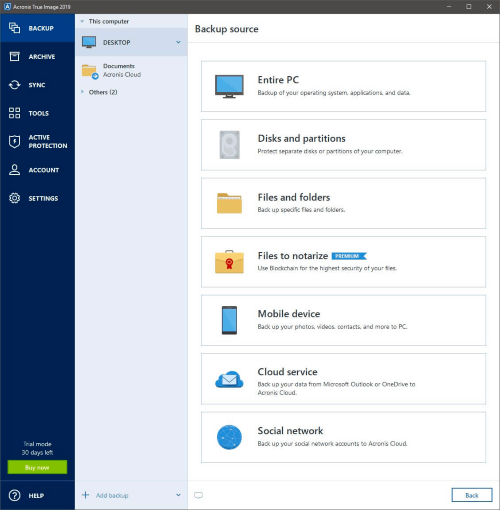
Este un serviciu de abonament disponibil pentru utilizatorii de Windows și Mac. Prețul începe de la 49,99 USD/an/calculator. Aceste plăți recurente se adună, ceea ce face ca True Image să fie mai scump decât alte aplicații similare, mai ales dacă aveți mai multe calculatoare.
Doar acest lucru poate fi un motiv suficient pentru a lua în considerare măcar alternativele. Iată unsprezece dintre ele pe care le recomandăm.
Cele mai bune alternative la Acronis True Image
În timp ce Acronis True Image este disponibil atât pentru Windows, cât și pentru Mac (și pentru dispozitive mobile, inclusiv Android și iOS), majoritatea acestor alternative nu sunt disponibile. Vom începe cu cele două care sunt multi-platformă, apoi vom aborda opțiunile pentru Windows. În cele din urmă, le vom enumera pe cele disponibile doar pentru Mac.
1. Paragon Hard Disk Manager (Windows, Mac)

În trecut, am recomandat Paragon Backup & Recovery for Windows și Drive Copy Professional. Aceste aplicații sunt acum incluse în Hard Disk Manager Advanced. Aceasta este o achiziție unică de 49,95 USD pentru fiecare computer, ceea ce este mai accesibil decât abonamentul Acronis de 49,99 USD/an.
Versiunea Mac a Backup & Recovery este gratuită pentru uz personal. Este un chilipir. Rulează pe macOS Catalina, în timp ce suportul Big Sur va fi disponibil în curând.
Paragon Hard Disk Manager Advanced costă 49,95 dolari și poate fi achiziționat din magazinul web al companiei. Backup & Recovery poate fi descărcat de pe site-ul oficial și este gratuit pentru uz personal.
2. EaseUS Todo Backup (Windows, Mac)
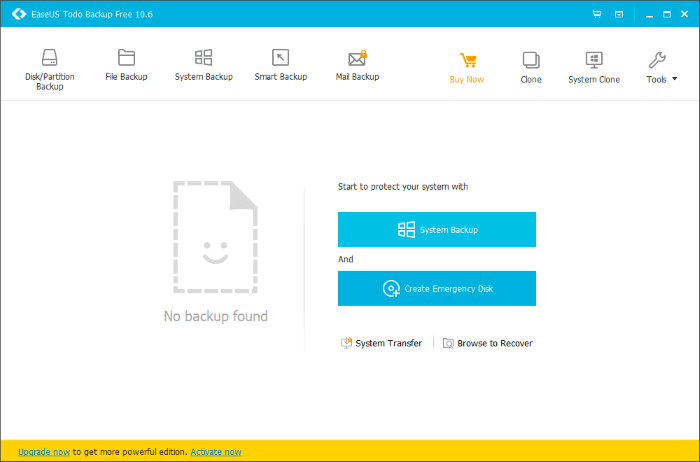
EaseUS Todo Backup este o aplicație pentru Windows care creează clone ale discurilor și partițiilor și oferă o serie de alte metode de backup. Versiunea Home este o versiune Windows mai capabilă a aceleiași aplicații. Abonamentele costă 29,95 dolari/an, 39,95 dolari/2 ani sau 59 dolari/pe viață. Aceasta adaugă funcții suplimentare, cum ar fi posibilitatea de a crea copii de rezervă bootabile. În mod surprinzător, versiunea Mac se îndepărtează demodel de abonament și poate fi achiziționat direct pentru 29,95 dolari.
Un produs alternativ al aceleiași companii este EaseUS Partition Master. Este o aplicație gratuită pentru Windows care poate clona unități întregi de până la 8 TB. Versiunea Professional costă 39,95 dolari și are funcții suplimentare.

EaseUS Todo Backup Free poate fi descărcat de pe site-ul web al dezvoltatorului. Todo Backup Home pentru Windows este un abonament de 29,95 dolari/an, în timp ce versiunea pentru Mac este o achiziție unică de 29,95 dolari. EaseUS Partition Master pentru Windows este gratuit și poate fi descărcat de pe site-ul web al dezvoltatorului. Versiunea Professional costă 39,95 dolari.
3. AOMEI Backupper (Windows)
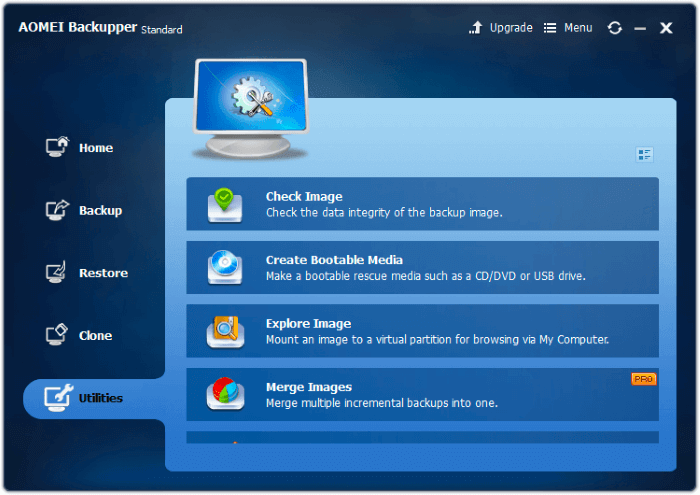
Acum trecem la un software de creare de imagini de disc care este disponibil doar pentru Windows. AOMEI Backupper a fost desemnat cel mai bun software gratuit de backup. Acesta poate clona fișierele de sistem, aplicațiile și datele din Windows. Aplicația vă sincronizează, de asemenea, fișierele și creează copii de rezervă standard. O versiune Professional costă 39,95 dolari pentru un singur PC și adaugă asistență și funcții suplimentare.
Puteți descărca versiunea gratuită a AOMEI Backupper Standard de pe site-ul web al dezvoltatorului. Versiunea Professional costă 39,95 dolari din magazinul web al companiei sau 49,95 dolari cu upgrade-uri pe viață.
4. MiniTool Drive Copy (Windows)
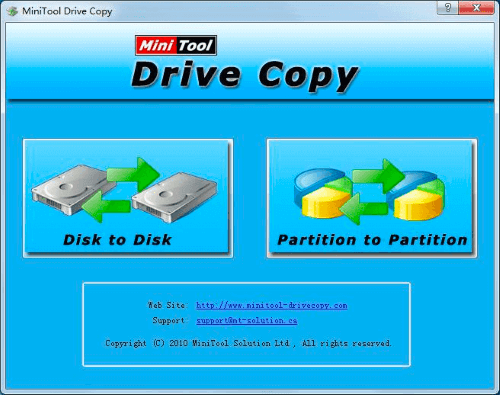
Un alt instrument gratuit pentru Windows este MiniTool Drive Copy Free, pe care îl puteți descărca de pe site-ul web al dezvoltatorului. Acesta poate copia unitatea de la un disc la altul sau de la o partiție la alta.
MiniTool ShadowMaker Free este o altă alternativă gratuită de backup și clonare de la aceeași companie. Este disponibilă și o versiune Pro plătită.
MiniTool Drive Copy poate fi descărcat gratuit de pe site-ul web al dezvoltatorului. ShadowMaker Free este, de asemenea, o descărcare gratuită, în timp ce versiunea Pro costă 6 dolari/lună sau 35 de dolari/an. O licență pe viață este disponibilă pentru 79 de dolari de pe site-ul său oficial.
5. Macrium Reflect (Windows)
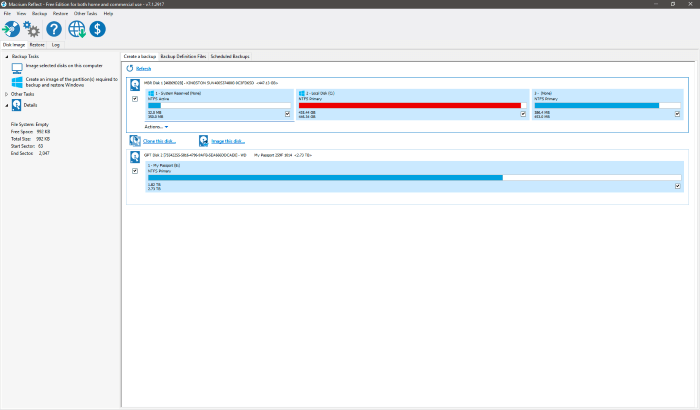
Macrium Reflect Free Edition oferă funcțiile de bază de creare de imagini de disc și de clonare de care au nevoie majoritatea utilizatorilor. Sunt disponibile versiuni atât pentru uz casnic, cât și pentru uz comercial. Vă permite să programați în avans copii de rezervă. Macrium Reflect Home Edition costă 69,95 dolari și oferă o soluție de backup mai completă.
Macrium Reflect Free Edition poate fi descărcat de pe site-ul oficial, iar Home Edition costă 69,95 dolari pentru o singură licență și 139,95 dolari pentru un pachet de 4 licențe.
6. Carbon Copy Cloner (Mac)
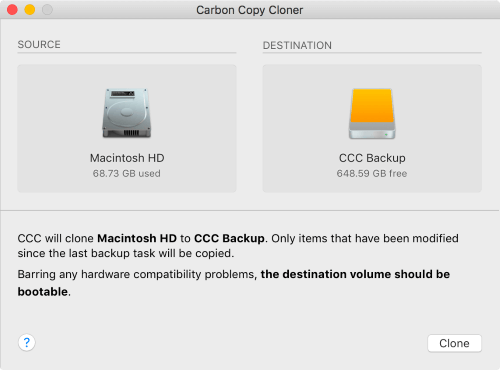
Primul software de clonare exclusiv pentru Mac pe care îl acoperim este, fără îndoială, cel mai bun: Bomtich Software's Carbon Copy Cloner. L-am considerat cea mai bună alegere pentru clonarea hard disk-ului în lista noastră de cele mai bune programe de backup pentru Mac. Oferă un mod simplu și unul avansat, un antrenor de clonare care avertizează asupra potențialelor probleme și metode alternative de backup.
Puteți lua o licență Personal & Household pentru 39,99 $ de pe site-ul web al dezvoltatorului. Plătiți o singură dată și puteți face copii de rezervă pentru toate computerele din gospodărie. Achiziționarea corporativă este, de asemenea, disponibilă, pornind de la același preț pentru fiecare computer. Există, de asemenea, o perioadă de încercare de 30 de zile.
7. ChronoSync (Mac)
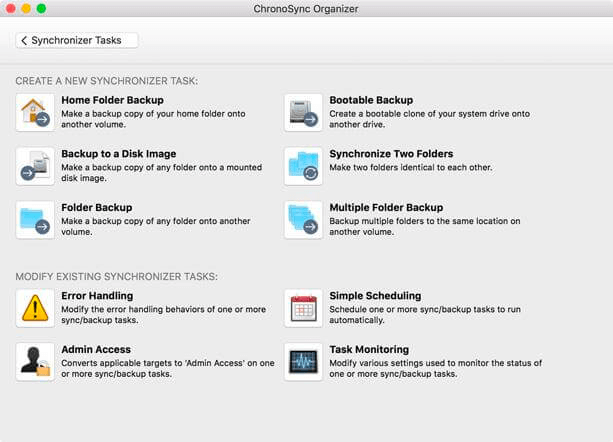
ChronoSync de la Econ Technologies oferă numeroase modalități de a face o copie de rezervă a unității. Una dintre acestea este "Bootable Backup", care creează o clonă bootabilă a unității de sistem pe o altă unitate. Copiile de rezervă pot fi programate. Trebuie copiate doar fișierele care s-au modificat de la ultima copie de rezervă.
ChronoSync costă 49,99 $ din Econ Store. Sunt disponibile pachete și reduceri pentru studenți. ChronoSync Express (o versiune de bază care nu poate face copii de rezervă bootabile) costă 24,99 $ din Mac App Store și este inclusă într-un abonament SetApp de 9,99 $/lună. Este disponibilă o versiune de încercare gratuită de 15 zile.
8. SuperDuper! (Mac)
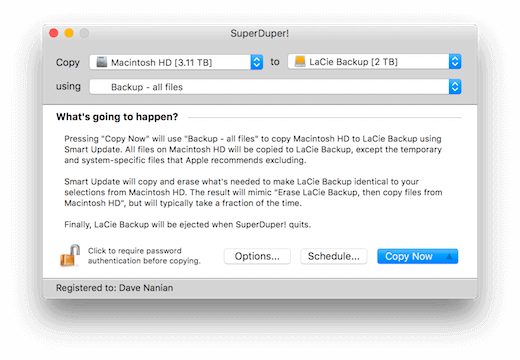
SuperDuper! de la Shirt Pocket este o aplicație simplă care oferă multe funcții gratuite. Plătiți pentru a debloca orice funcție suplimentară de care aveți nevoie. Copiile de rezervă sunt complet bootabile; fiecare copie de rezervă trebuie să copieze doar fișierele care au fost create sau modificate de la ultima.
Descărcați SuperDuper! gratuit de pe site-ul web al dezvoltatorului. Plătiți 27,95 $ pentru a debloca toate caracteristicile, inclusiv programarea, actualizarea inteligentă, sandbox-uri, scripting și multe altele.
9. Mac Backup Guru (Mac)
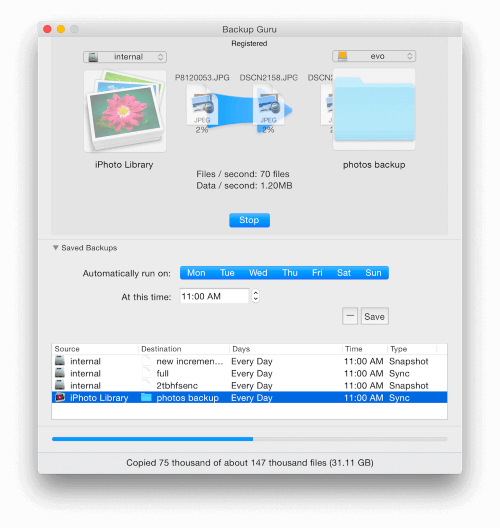
MacDaddy's Mac Backup Guru oferă trei tipuri diferite de copii de rezervă: clonare directă, sincronizare și instantanee incrementale. Acesta poate sincroniza în mod continuu copia de rezervă cu unitatea de lucru, astfel încât să nu se piardă date în cazul unui dezastru. De asemenea, va păstra mai multe versiuni ale fiecărui fișier, astfel încât să puteți reveni la o versiune anterioară, dacă este necesar.
Achiziționați Mac Backup Guru pentru 29 $ de pe site-ul web al dezvoltatorului. Este disponibilă o versiune de încercare gratuită.
10. Get Backup Pro (Mac)

Get Backup Pro de la Belight Software este o alternativă accesibilă care oferă, printre altele, copii de rezervă clonate bootabile. Copiile de rezervă pot fi programate. Sunt acceptate mai multe tipuri de suporturi de rezervă, inclusiv unități externe și de rețea, DVD-uri și CD-uri.
Get Backup Pro costă 19,99 dolari de pe site-ul web al dezvoltatorului și este inclus într-un abonament SetApp de 9,99 dolari/lună. Este disponibilă o versiune de încercare gratuită.
11. Clonezilla (o soluție Linux bootabilă)
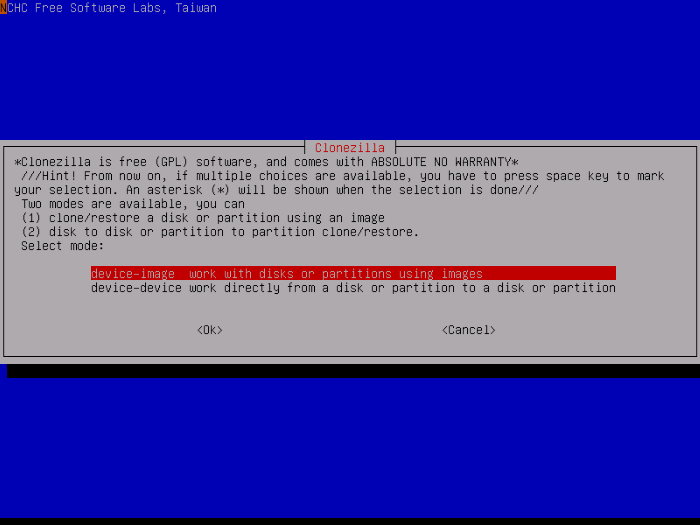
Clonezilla este diferit. Este o soluție gratuită și open-source de clonare a discurilor bazată pe Linux, care rulează pe un CD bootabil. Este un pic tehnică, deci nu este potrivită pentru începători, dar funcționează bine. Am folosit-o acum câțiva ani pentru a clona un server Windows muribund care urma să fie retras.
Clonezilla poate fi descărcat gratuit de pe site-ul oficial.
Deci, ce ar trebui să faceți?
Copiile de rezervă sunt importante. Nu alegeți doar un program - asigurați-vă că îl utilizați! Acronis True Image este o alegere bună atât pentru utilizatorii de Windows, cât și pentru cei de Mac. Cu toate acestea, abonamentul său costisitor și permanent îi poate descuraja pe unii utilizatori. Ce alternativă este cea mai bună pentru dumneavoastră?
Pentru utilizatorii de Windows, AOMEI Backupper are o valoare excelentă. Versiunea gratuită este probabil tot ceea ce aveți nevoie, deși versiunea Professional costă un preț rezonabil de 39,95 USD. Un instrument gratuit și mai simplu este MiniTool Drive Copy Free. Cu toate acestea, este destul de sumar când vine vorba de caracteristici.
Utilizatorii de Mac ar trebui să se uite cu atenție la Carbon Copy Cloner. Este, fără îndoială, cel mai bun software de clonare disponibil; o achiziție unică de 39,99 $ va acoperi toate computerele din gospodăria dvs. O alternativă gratuită excelentă este Paragon Backup &; Recovery.

